سلول های خودکار پر کردن در مایکروسافت اکسل
تعداد کمی از مردم طول می کشد و به طور یکنواخت وارد داده های مشابه یا همان نوع در جدول. این کار بسیار خسته کننده است، زمان زیادی را صرف می کند. اکسل توانایی خودکار ورودی چنین داده ها را دارد. برای این کار، سلول های تکمیل خودکار ارائه می شود. بیایید ببینیم که چگونه کار می کند
محتوا
تکمیل خودکار کار در اکسل
خودکار تکمیل در مایکروسافت اکسل با استفاده از نشانگر پر کردن خاص انجام می شود. برای تماس با این ابزار شما باید مکان نما را به سمت راست پایین هر سلول حرکت دهید. یک سیاهچاله کوچک ظاهر می شود. این نشانگر پر است شما فقط باید دکمه سمت چپ ماوس را نگه دارید و به سمت صفحه برگردانید تا جایی که می خواهید سلول ها را پر کنید.
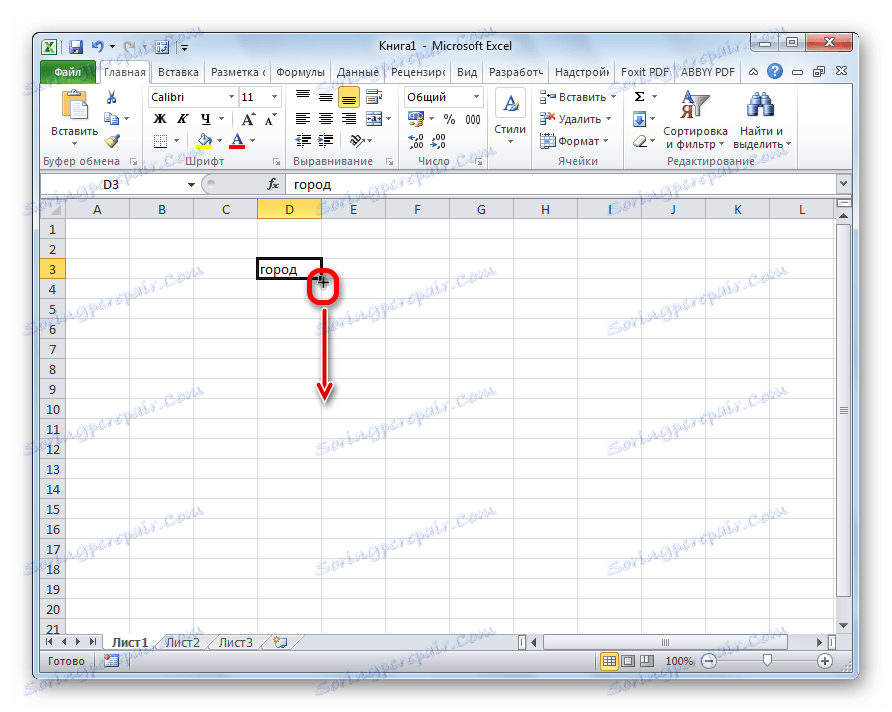
چگونگی پر شدن سلول ها بستگی به نوع داده ای که در سلول منبع است. به عنوان مثال، اگر متن ساده در قالب کلمات وجود داشته باشد، سپس هنگام کشیدن با نشانگر پر، آن را به سلول های دیگر از صفحه کپی می کنیم.
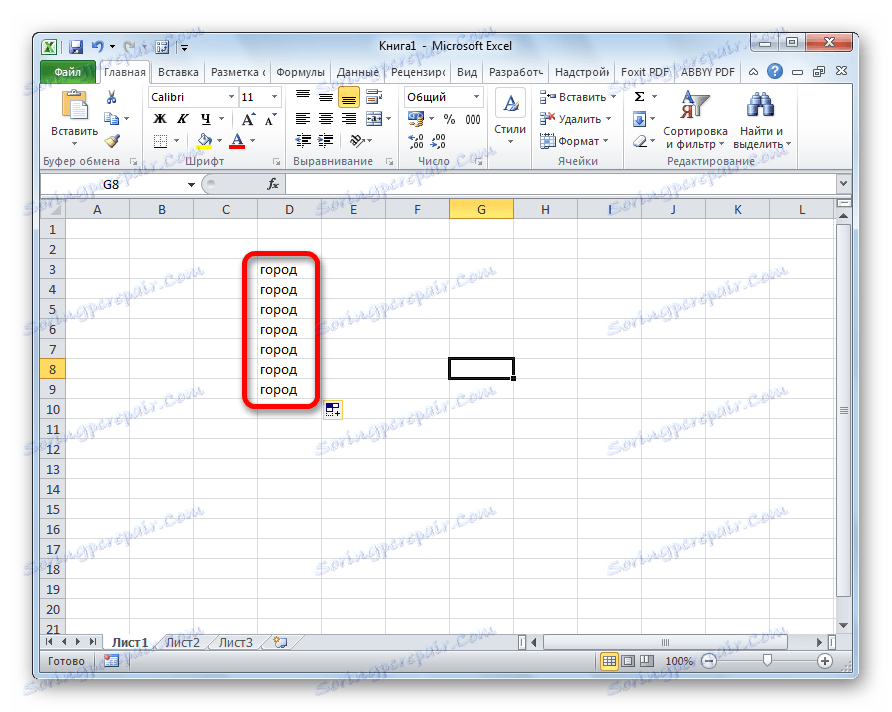
سلول های خودکار با اعداد
اغلب، تکمیل خودکار برای ورود به یک آرایه عظیم از اعداد که به دنبال به نظم استفاده می شود. به عنوان مثال، در یک سلول خاص شماره 1 است، و ما باید سلول ها را از 1 تا 100 محاسبه کنیم.
- نشانگر پر را فعال کنید و آن را به تعداد مورد نیاز سلول بکشید.
- اما، همانطور که می بینیم، تنها یک واحد به تمام سلول ها کپی می شود. بر روی آیکون کلیک کنید، که در پایین سمت چپ قسمت پر شده قرار دارد و به نام "تنظیمات کامل خودکار" است .
- در لیستی که باز می شود، سوئیچ را به گزینه "Fill" تنظیم کنید .
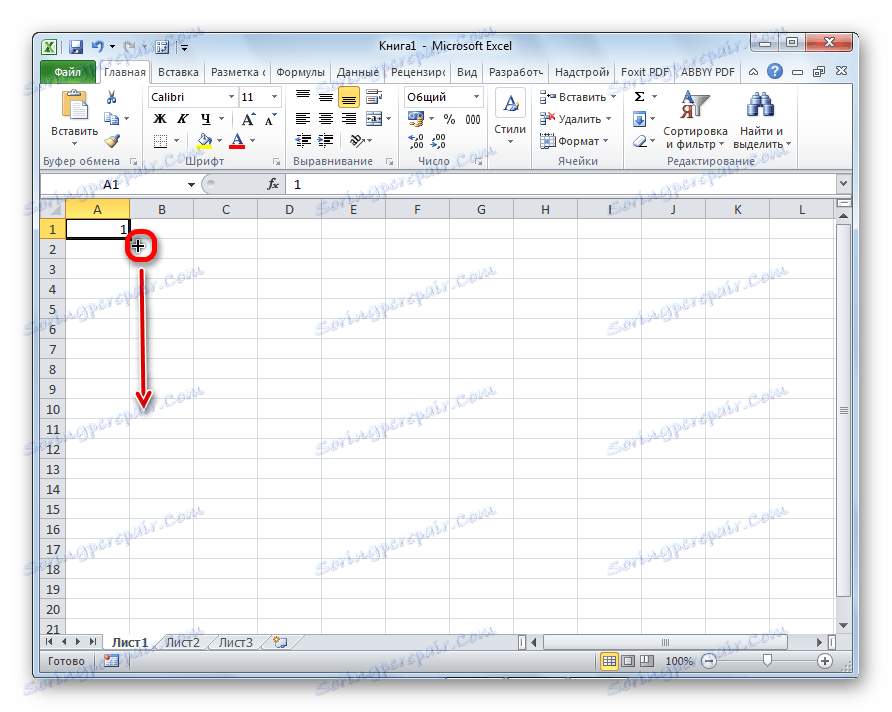
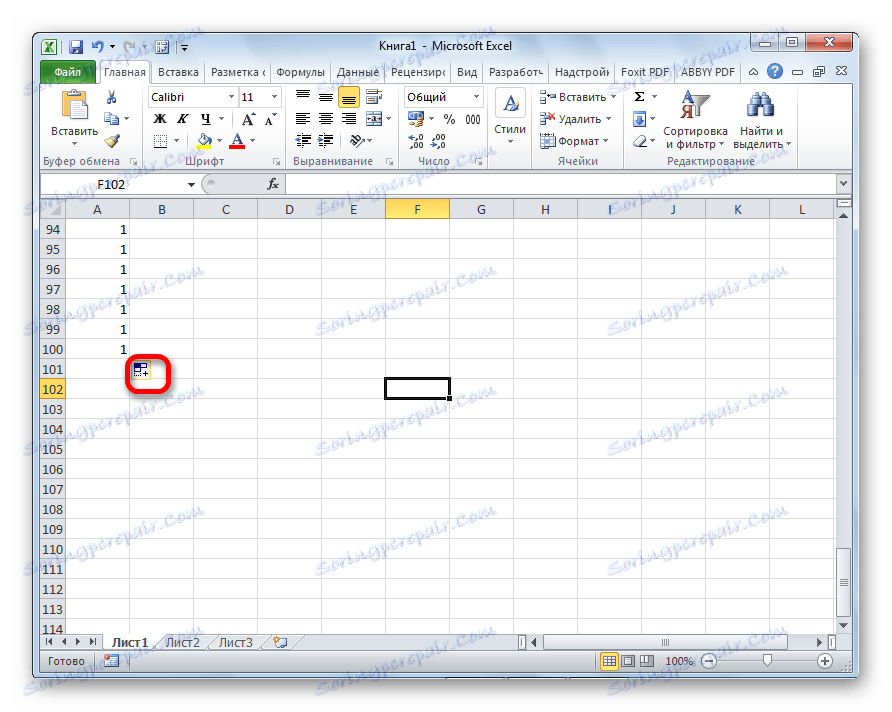

همانطور که می بینید، پس از آن، کل محدوده مورد نیاز با اعداد به ترتیب پر شد.
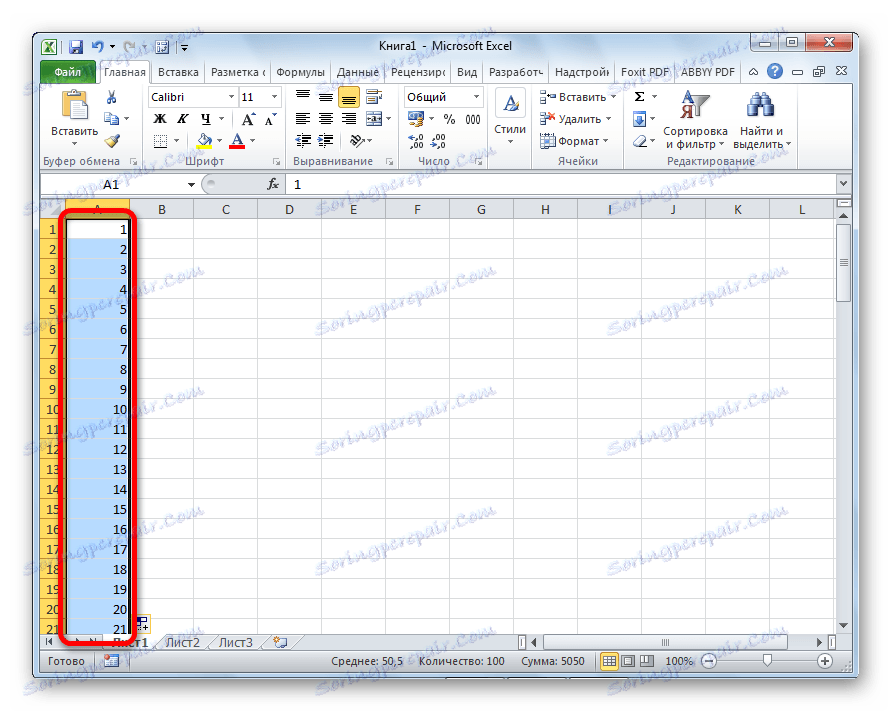
اما شما می توانید آن را حتی ساده تر کنید. شما نیازی به تماس با گزینه های تکمیل خودکار ندارید. برای انجام این کار، زمانی که سند پر شدن را بکشید، سپس علاوه بر نگه داشتن دکمه سمت چپ ماوس، شما باید دکمه Ctrl را در صفحه کلید نگه دارید. پس از آن، پر کردن سلول ها با اعداد به ترتیب بلافاصله رخ می دهد.
همچنین یک راه برای تکمیل سری تکامل کامل وجود دارد.
- ما دو عدد اول پیشرفت را به سلول های همسایه وارد می کنیم.
- آنها را انتخاب کنید. با استفاده از نشانگر پر کنید، داده ها را به سلول های دیگر وارد می کنیم.
- همانطور که می بینید، یک سری متوالی از اعداد با یک مرحله مشخص ایجاد می شود.
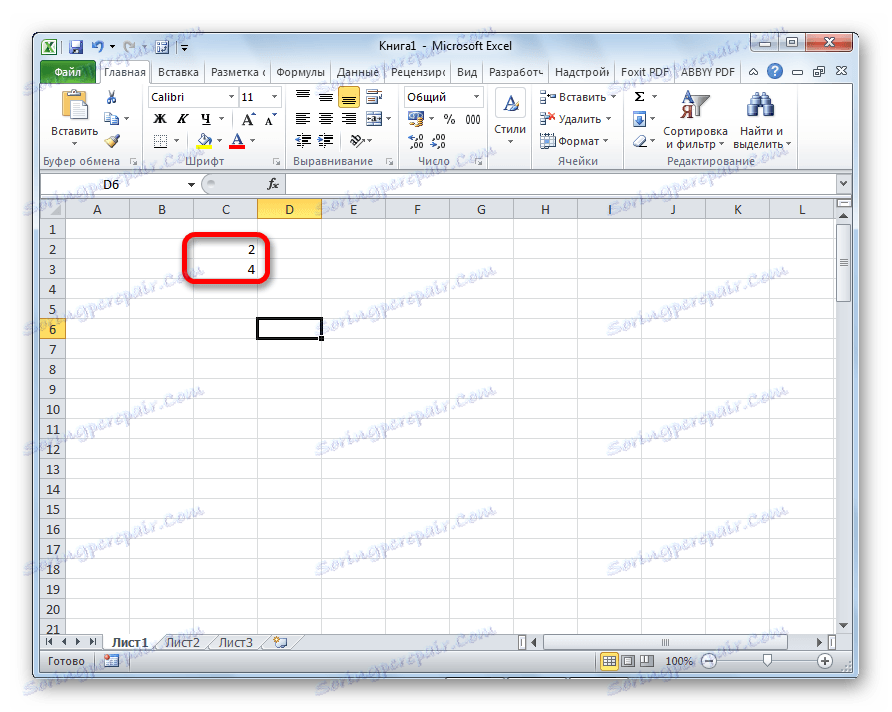
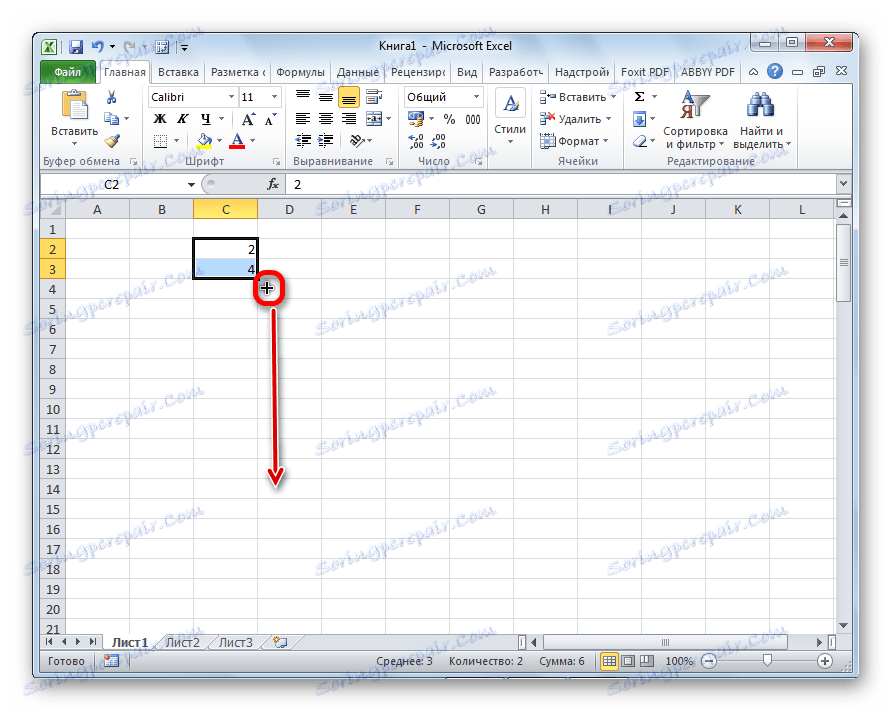
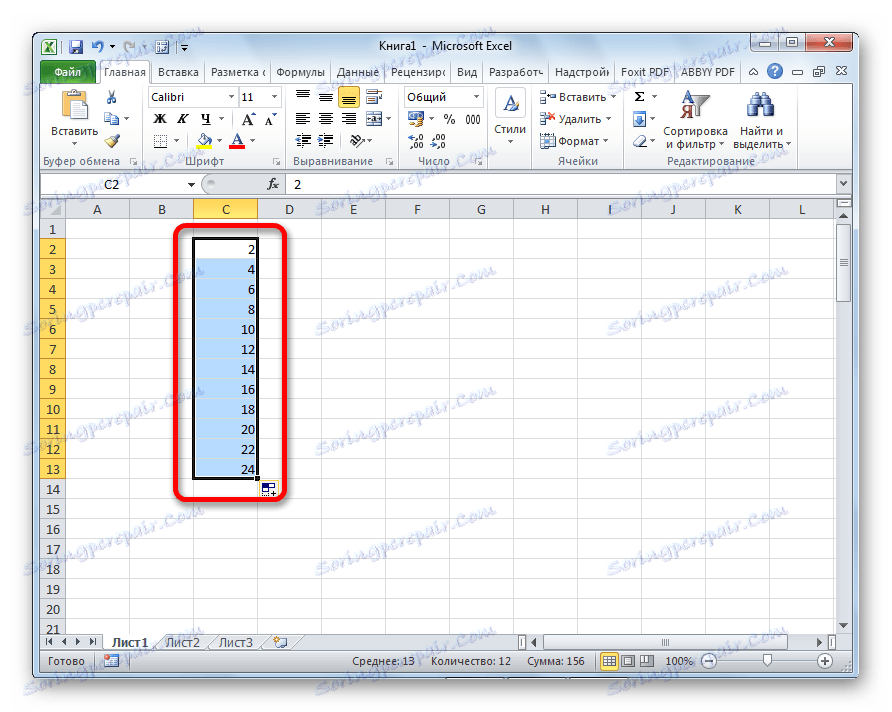
ابزار پر کنید
یک ابزار جداگانه در اکسل به نام Fill وجود دارد . این در نوار در صفحه "صفحه اصلی" در جعبه ابزار "ویرایش" واقع شده است.
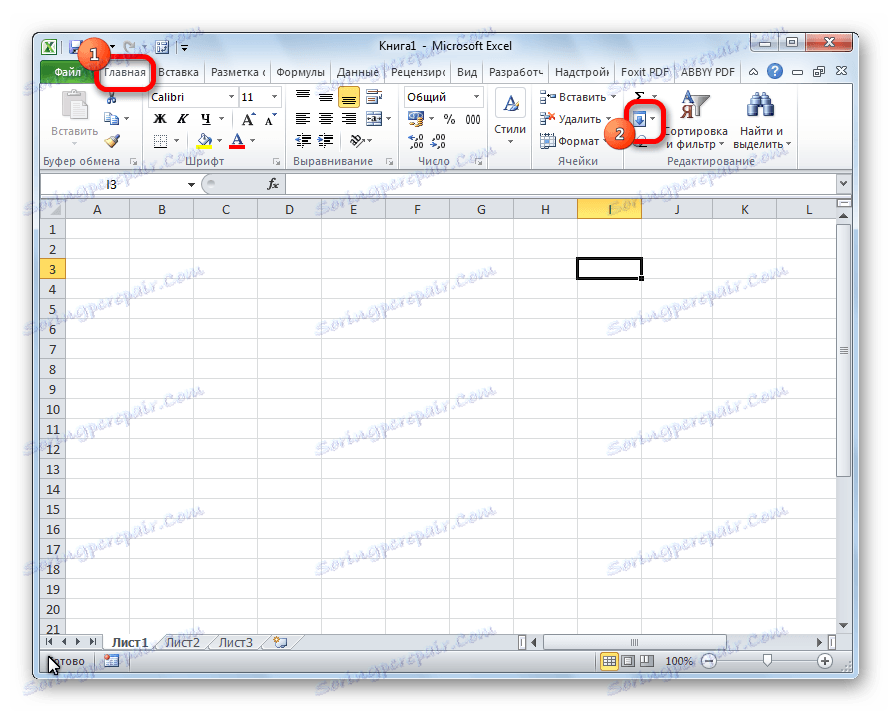
- ما داده ها را در هر سلول وارد می کنیم و سپس آن را انتخاب می کنیم و طیف وسیعی از سلول هایی که می خواهیم پر کنیم.
- بر روی دکمه "پر کردن" کلیک کنید . در لیستی که به نظر می رسد، جهت که در آن برای پر کردن سلول ها را انتخاب کنید، انتخاب کنید.
- همانطور که می بینید، پس از این اقدامات داده ها از یک سلول به تمام دیگران کپی می شود.
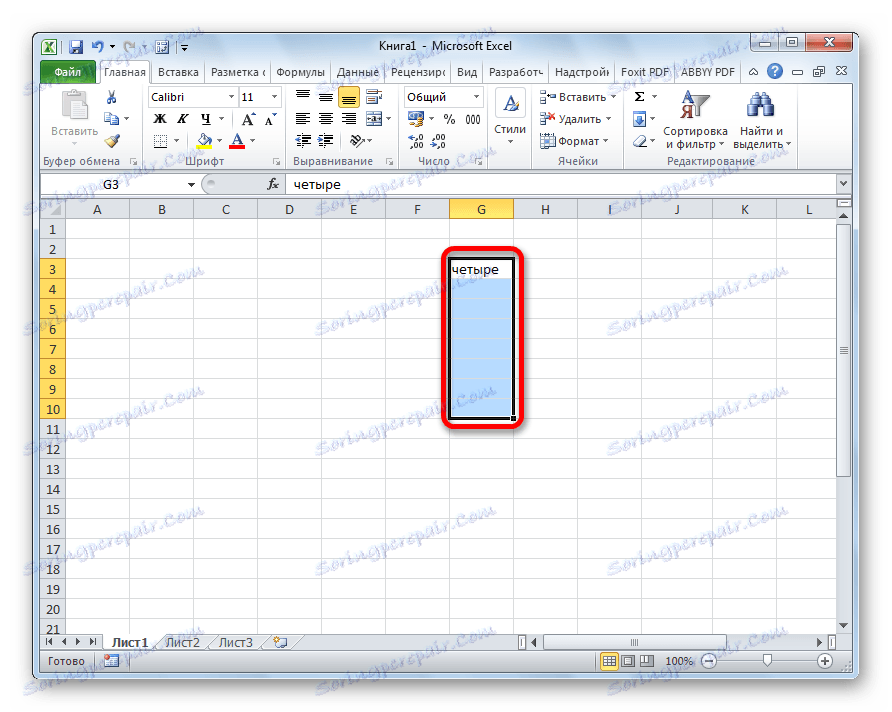
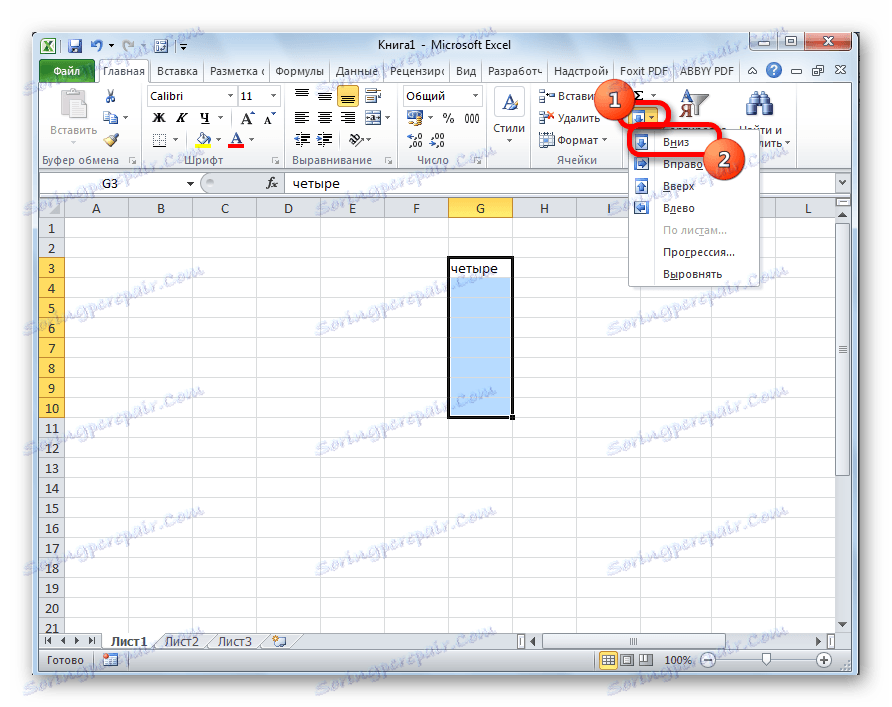
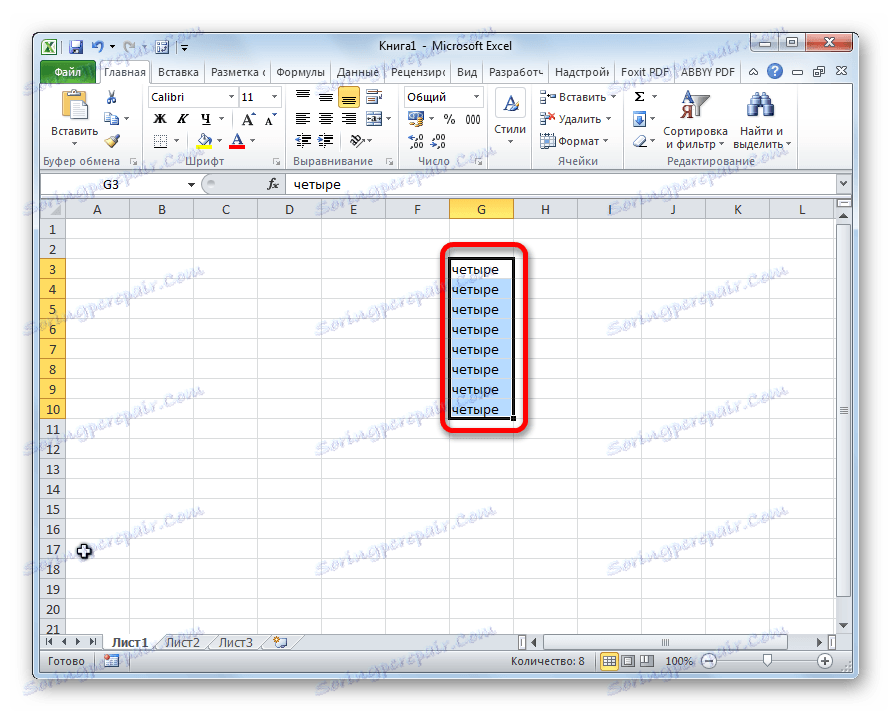
با استفاده از این ابزار می توانید سلول های پیشرفته را نیز پر کنید.
- شماره را در سلول قرار دهید و طیف وسیعی از سلول ها را که با داده ها پر می شود انتخاب کنید. بر روی دکمه "Fill" کلیک کنید و در لیست ظاهر شده گزینه "Progression" را انتخاب کنید .
- پنجره تنظیمات پیشرفت باز می شود. در اینجا شما باید تعدادی دستکاری را انجام دهید:
- محل پیشرفت (در ستون یا در ردیف) را انتخاب کنید
- نوع (هندسی، حساب، تاریخ، تکمیل خودکار)؛
- گام را تنظیم کنید (به طور پیش فرض آن 1 است)؛
- مقدار محدود (اختیاری) را تنظیم کنید.
علاوه بر این، در بعضی موارد، واحد اندازه گیری تنظیم می شود.
هنگامی که تمام تنظیمات ساخته شده است، بر روی دکمه "OK" کلیک کنید.
- همانطور که می بینید، بعد از این، تمام محدوده انتخابی سلول ها طبق قواعد پیشرفت که توسط شما تعیین می شود پر می شود.



فرمول تکمیل خودکار
یکی از ابزارهای اصلی اکسل فرمول است. اگر تعداد زیادی از فرمول های یکسان در جدول وجود داشته باشد، می توانید از عملکرد خودکار تکمیل استفاده کنید. ماهیت تغییر نمی کند برای پر کردن نشانگر برای تکمیل فرمول به سلول های دیگر، همانند سازی لازم است. در این حالت، اگر فرمول حاوی ارجاعات به سایر سلولها باشد، به طور پیش فرض، هنگام کپی کردن با این روش، مختصات آنها با توجه به اصل نسبیت تغییر می کند. بنابراین، چنین پیوندهای نسبی نامیده می شود.
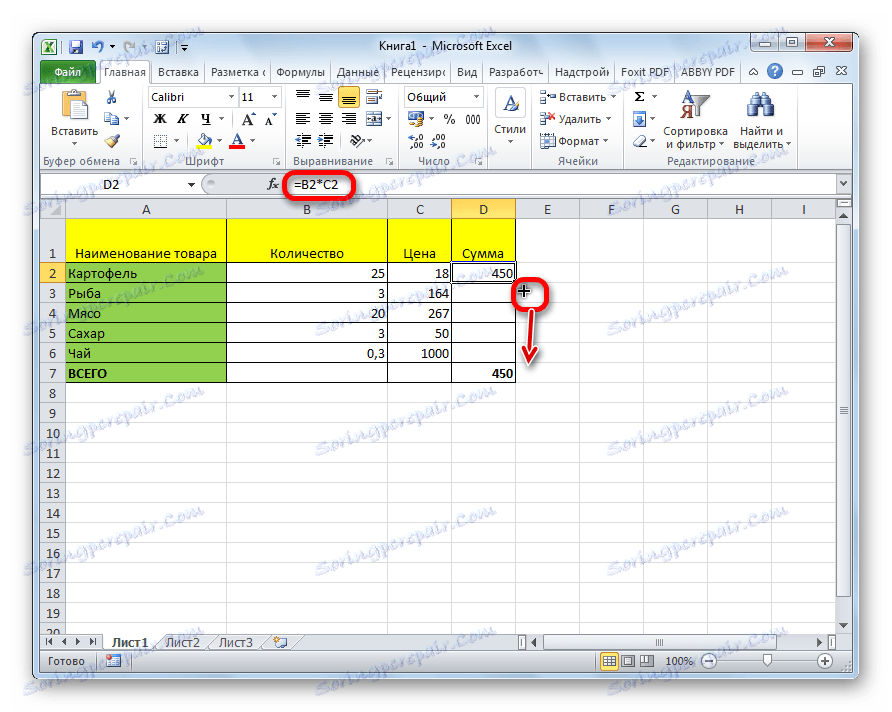
اگر میخواهید آدرسها هنگام تکمیل خودکار تکمیل شوند، باید علامت دلار را در مقابل ردیف و ستون مختصات در سلول منبع قرار دهید. چنین لینک هایی مطلق هستند. سپس، روش معمول تکمیل خودکار با استفاده از نشانه پر می شود. در تمام سلول های پر شده از این طریق، فرمول کاملا تغییر نخواهد کرد.
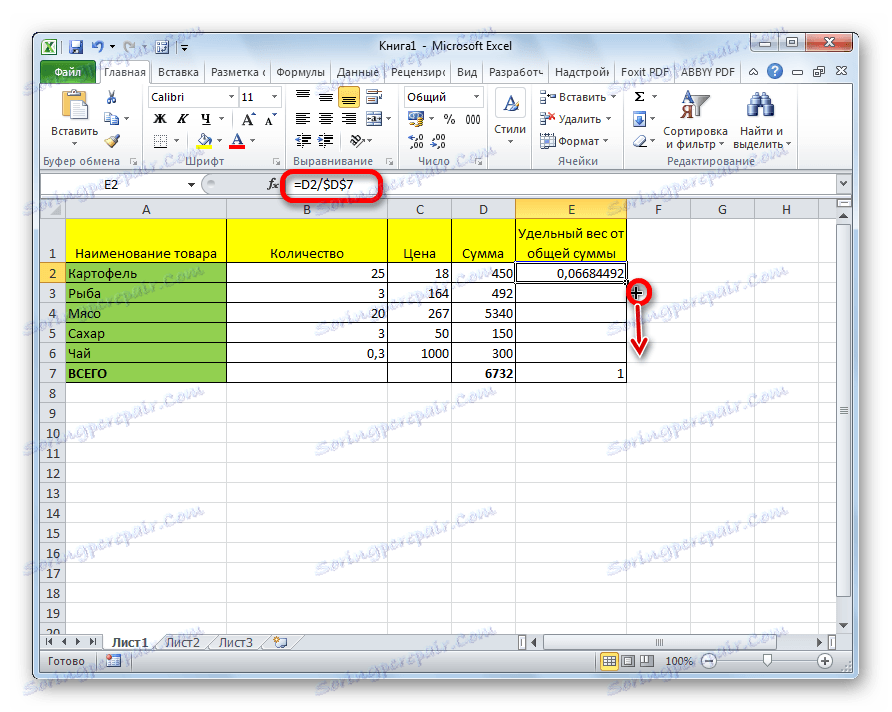
درس: اکسل و لینک های مطلق و نسبی
تکمیل خودکار با مقادیر دیگر
علاوه بر این، اکسل خودکار تکمیل با مقادیر دیگر را به ترتیب فراهم می کند. به عنوان مثال، اگر شما هر تاریخ را وارد کنید و سپس با استفاده از نشانگر پر کنید، سلول های دیگر را انتخاب کنید، سپس کل محدوده انتخاب شده با تاریخ در یک رشته سخت پر می شود.
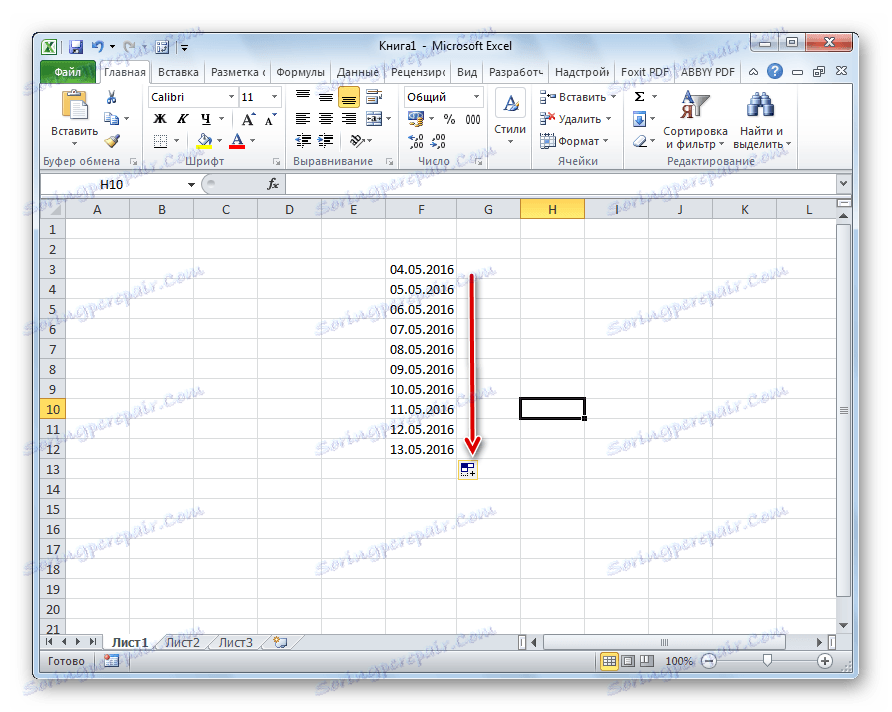
به طور مشابه، شما می توانید به صورت خودکار تکمیل در روزهای هفته (دوشنبه، سه شنبه، چهارشنبه ...) و یا در ماه (ژانویه، فوریه، مارس ...).
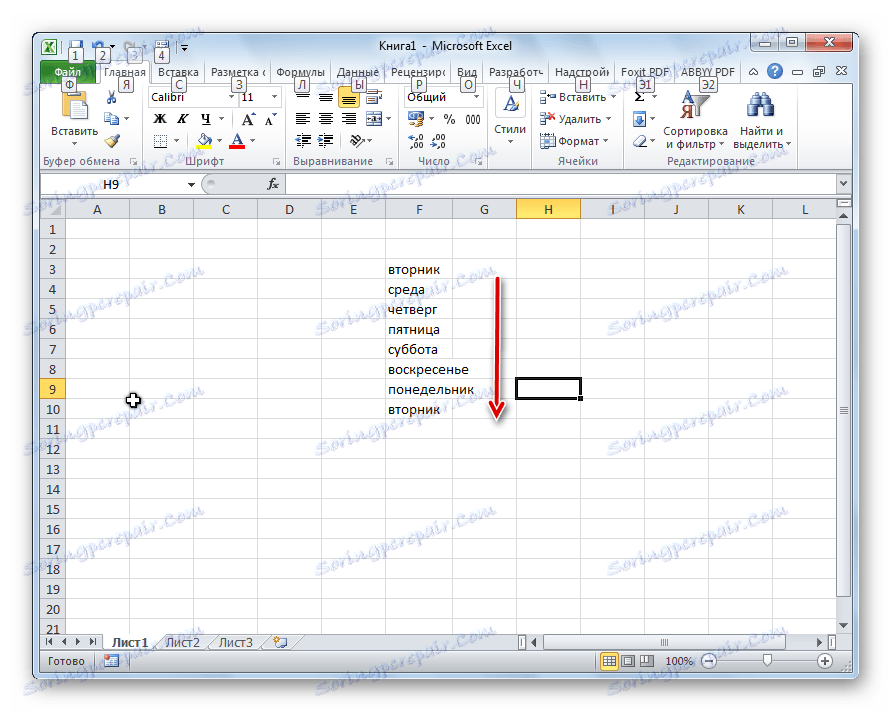
علاوه بر این، اگر هر متن در متن وجود داشته باشد، اکسل آن را تشخیص می دهد. هنگام استفاده از نشانگر پر، متن با افزایش تعداد رقم ها کپی می شود. به عنوان مثال، اگر عبارت "مورد چهارم" را در یک سلول بنویسید و سپس در سلول های دیگر پر از یک نشانگر پر کنید، این نام به «مورد 5»، «مورد 6»، «مورد 7» و غیره تبدیل می شود.
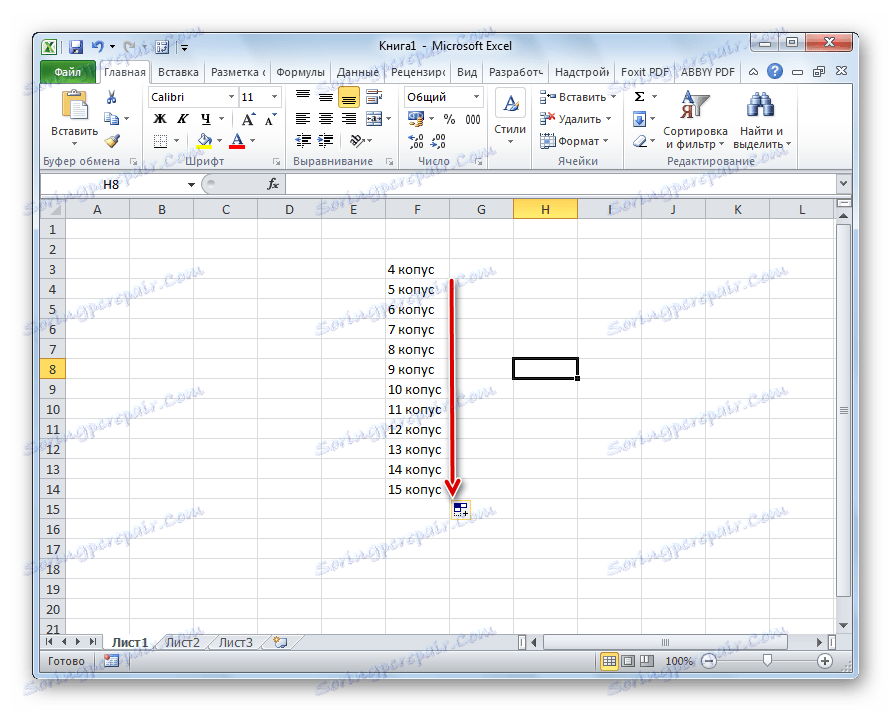
لیست های خود را اضافه کنید
قابلیت های ویژگی تکمیل خودکار در اکسل به الگوریتم های خاص یا لیست های پیش تعریف شده محدود نمی شود، مانند، به عنوان مثال، روزهای هفته. در صورت لزوم، کاربر می تواند لیست شخصی خود را به برنامه اضافه کند. سپس، هنگامی که هر کلمه از عناصر موجود در لیست به سلول نوشته شده است، پس از اعمال نشانگر پر، کل محدوده انتخاب سلول ها با این لیست پر خواهد شد. برای اضافه کردن لیست خود، شما باید این دنباله اقدامات را انجام دهید.
- انتقال به برگه "File" را تغییر دهید .
- به قسمت "Parameters" بروید .
- بعد، به بخش زیر بروید "پیشرفته" .
- در بخش تنظیمات "عمومی" در بخش مرکزی پنجره، روی دکمه "ویرایش لیست ها ..." کلیک کنید.
- پنجره لیست باز می شود در قسمت چپ لیست موجود در لیست وجود دارد. برای اضافه کردن یک لیست جدید، کلمات لازم را در فیلد «لیست عناصر» بنویسید. هر عنصر باید با یک خط جدید شروع شود. پس از آنکه تمام کلمات نوشته شده اند، بر روی دکمه "اضافه کردن" کلیک کنید.
- پس از آن، پنجره لیست بسته خواهد شد، و هنگامی که دوباره باز شود، کاربر قادر خواهد بود که مواردی را که قبلا آن را در پنجره لیست فعال اضافه کرده است، ببیند.
- اکنون، پس از وارد کردن یک کلمه که یکی از عناصر لیست اضافه شده به هر سلول ورق است و نشانگر پر را وارد کنید، سلولهای انتخاب شده با کاراکتر از لیست مربوطه پر می شوند.
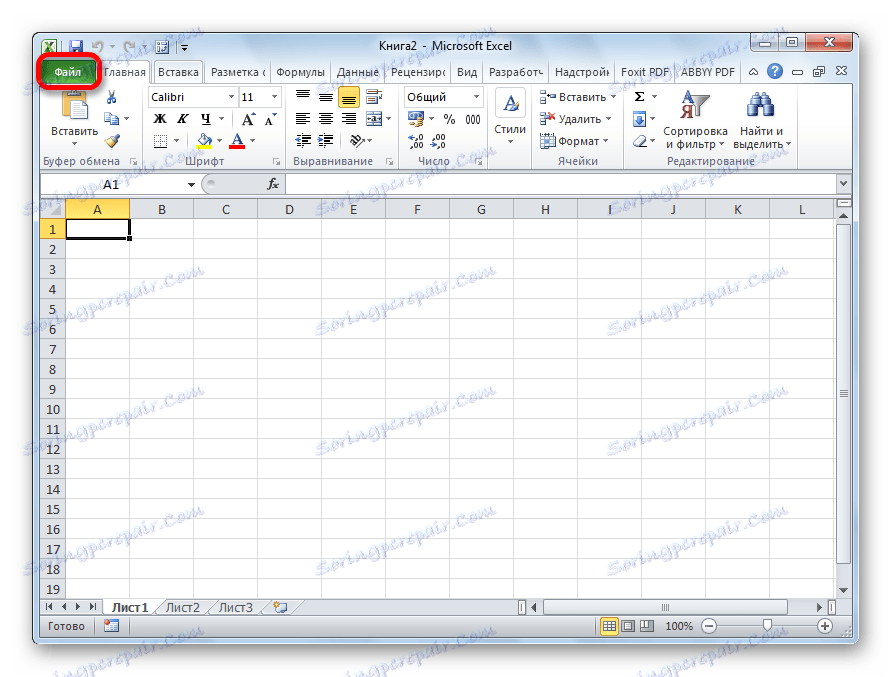
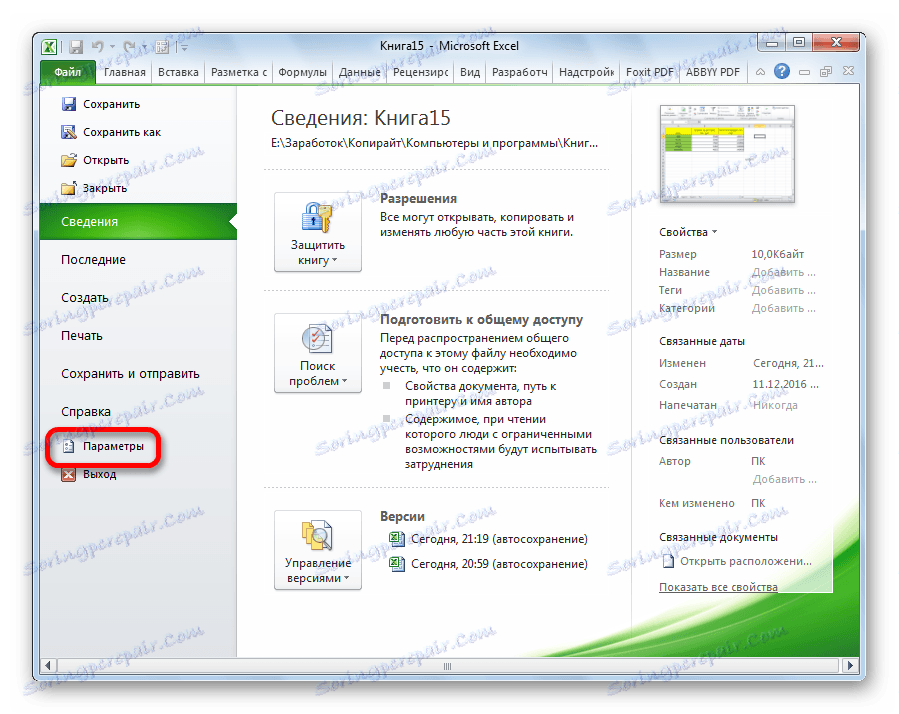
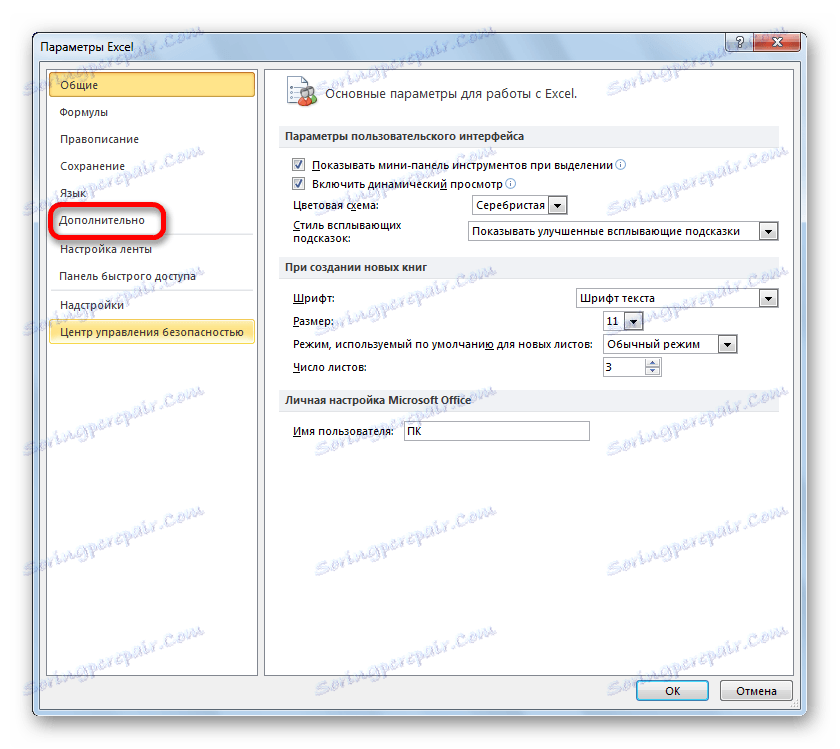
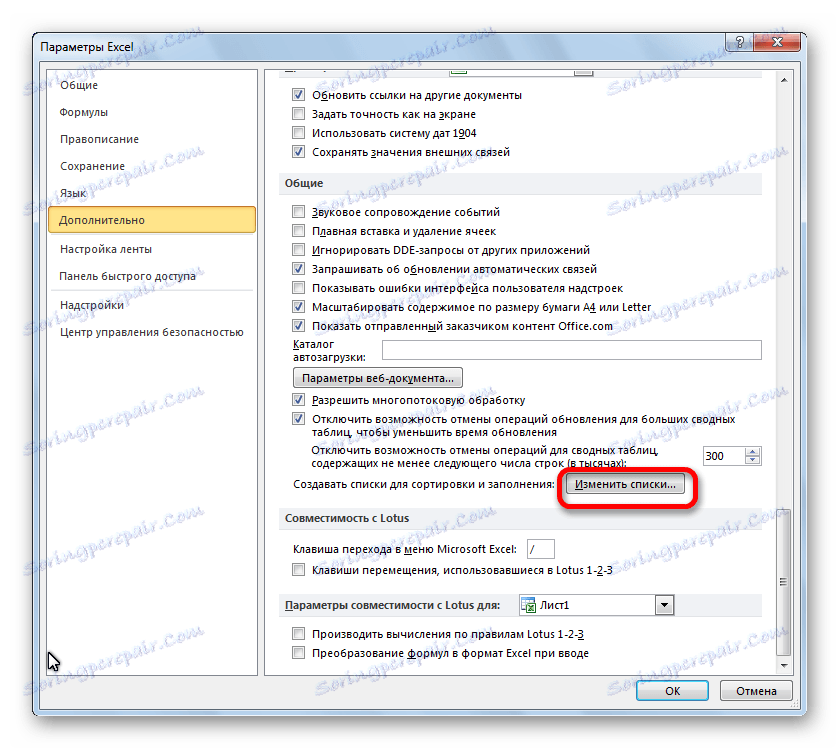
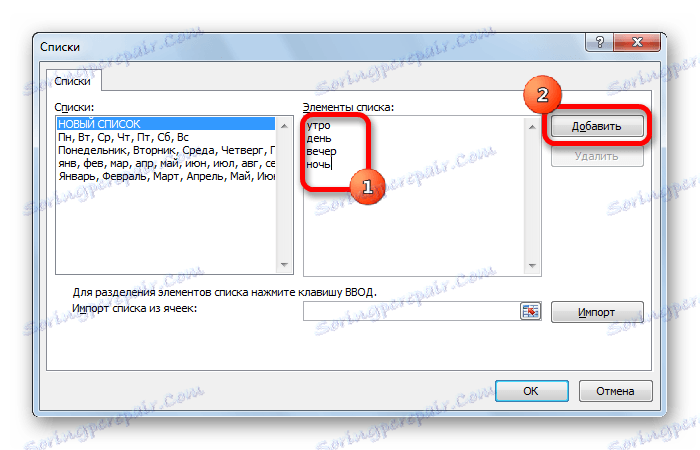
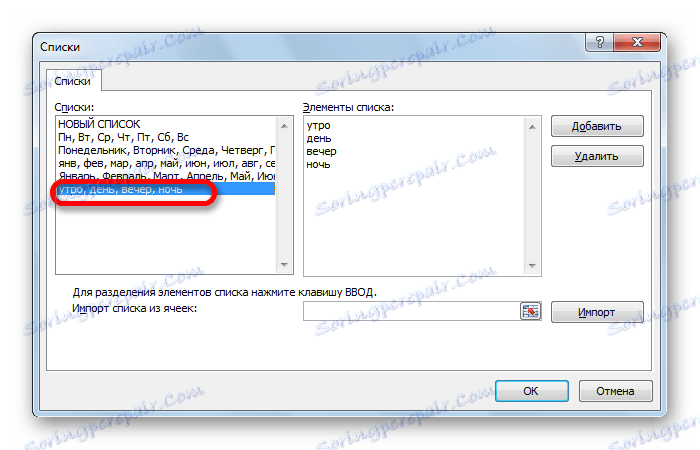
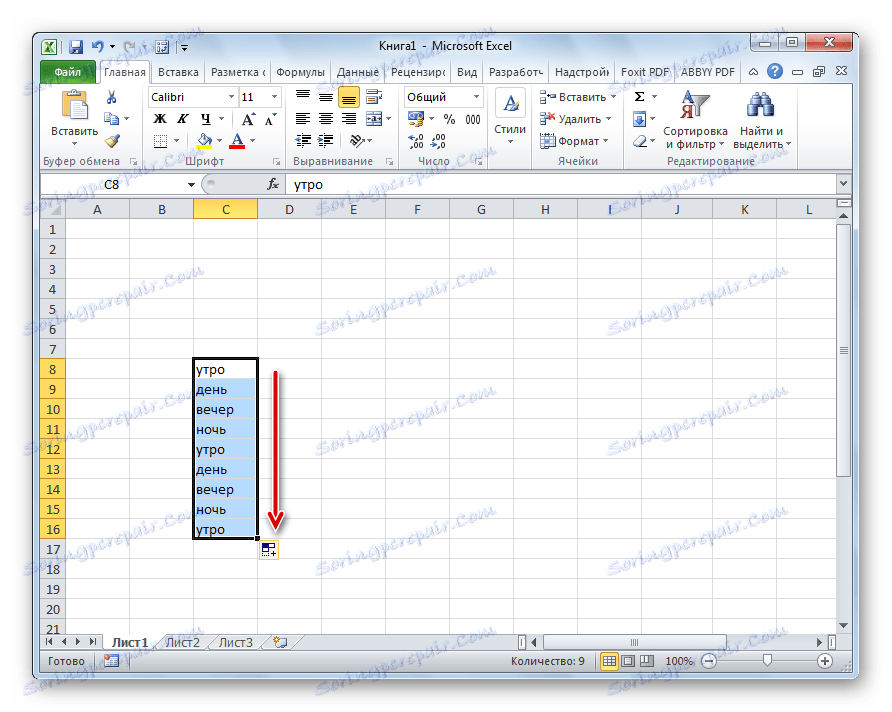
همانطور که می بینید، تکمیل خودکار در اکسل یک ابزار بسیار مفید و راحت است که به شما امکان می دهد تا به طور قابل توجهی زمان را صرف اضافه کردن اطلاعات مشابه، لیست های تکراری و غیره کنید. مزیت این ابزار این است که قابل تنظیم است. امکان ایجاد لیست های جدید و یا تغییرات قدیمی وجود دارد. علاوه بر این، با استفاده از خودکار پر کردن، شما می توانید به سرعت سلول ها را با انواع پیشرفت های ریاضی پر کنید.